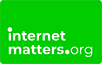无障碍
我们致力于在我们的网站上为所有人提供最佳体验。
详细了解我们的可访问性工具如何为各种能力和残障人士提供支持,包括老年观众以及视力,听力,认知或运动障碍的人。
![]()
我们的辅助功能工具如何工作?
为了帮助您更改网站和结构的外观,您会在每个页面上找到我们的辅助工具图标。 该工具具有一系列功能,可帮助您以特定方式浏览网站。
您可以在下面找到如何使用视频以及如何使用每种工具的摘要,以确保您在我们的网站上拥有最佳的体验。
我们还在做什么以使我们的大量建议可用?
在整个网站上,您还可以找到大量可下载的指南,这些指南也可以访问以确保我们满足所有能力和残疾的情况。
调整颜色设置
对于有色盲的人或为可能难以区分色差的人提供了四种色差设置。
- 反转颜色
- 深色对比
- 光线对比
- 去饱和
如何使用对比工具
找到图标的对比度并继续单击,直到找到适合您的对比度为止。
要重置,只需单击重置。
要重置,只需单击重置。
文字间距
有三种设置可增加文本之间的间距:
- 灯间距
- 中等间距
- 间距大
如何使用文本间距工具。
单击屏幕上的辅助功能图标。
要增加页面上单词之间的间距,请单击文本间距。
共有三个选项:浅,中和重,它将增加页面上的文本间距。
要全部重置,只需单击全部重置。
要增加页面上单词之间的间距,请单击文本间距。
共有三个选项:浅,中和重,它将增加页面上的文本间距。
要全部重置,只需单击全部重置。
可读字体
允许用户将页面上的字体更改为标准字体,以便于阅读。
如何使用可读字体工具。
单击页面上的辅助功能菜单图标,然后更改页面上的字体以使其更具可读性,只需简单易读的字体,它将更改页面上的字体。
要重置,只需单击全部重置。
要重置,只需单击全部重置。
突出显示链接
链接带有下划线,以突出显示超链接的文本。
如何使用“突出显示链接”工具。
突出显示链接,您将看到页面上的所有链接都突出显示。
要重置,只需单击全部重置。
要重置,只需单击全部重置。
页面结构
该工具将显示页面上的内容列表,使您可以轻松跳转到特定部分。
如何使用页面结构工具。
单击页面上的辅助功能菜单,然后查看页面结构以进行导航。
只需单击页面结构,您将在此处看到导航的每个元素,您可以单击这些元素直接进入页面的该部分。
要重置,只需单击全部重置。
只需单击页面结构,您将在此处看到导航的每个元素,您可以单击这些元素直接进入页面的该部分。
要重置,只需单击全部重置。
停止动画
启用或禁用GIF或视频等动画。
如何使用“停止动画”工具。
单击辅助工具图标。
为了停止动画,您只需单击停止动画,它将停止播放页面上的任何视频或其他动画。
要重置,只需单击全部重置。
为了停止动画,您只需单击停止动画,它将停止播放页面上的任何视频或其他动画。
要重置,只需单击全部重置。
使文字更大
有四个选项可以增加文本大小,以支持有视觉障碍的人。
如何使用更大的文本工具。
单击屏幕上的辅助功能工具图标,然后单击大文本即可放大文本。
有四个选项将增加页面上文本的大小。
要重置,只需单击全部重置。
有四个选项将增加页面上文本的大小。
要重置,只需单击全部重置。
光标
有两个选项可扩大光标以及阅读指南。
如何使用大光标工具。
单击页面上的辅助功能工具。
要增大光标,只需单击光标。
并且有两个选项,除了使光标变大之外,您还可以使用阅读指南来帮助您阅读页面上的文本。
要重置,请单击全部重置。
要增大光标,只需单击光标。
并且有两个选项,除了使光标变大之外,您还可以使用阅读指南来帮助您阅读页面上的文本。
要重置,请单击全部重置。
该网站符合AA级标准 Web内容可访问性指南(WCAG 2.1)